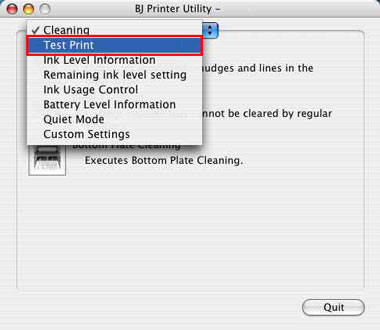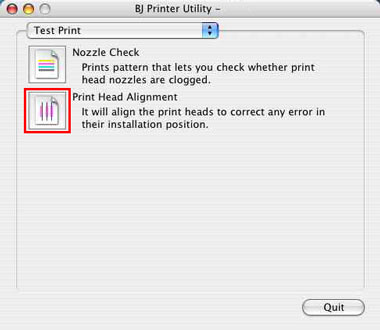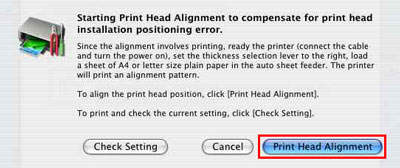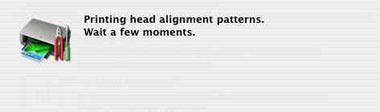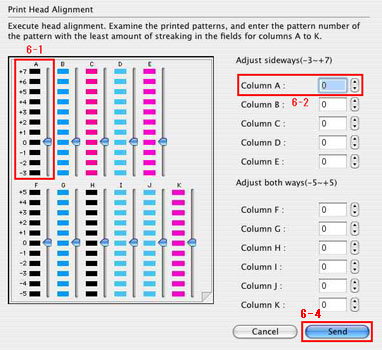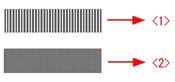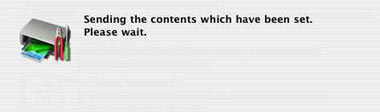如何執行列印頭校準 (Mac OS X)
當列印圖表、線條及文本時,「列印頭校準(Print Head Alignment)」可以調整列印頭位置的差異,糾正水平及垂直方向的偏移。
1. 啟動「BJ 印表機工具程式(BJ Printer Utility)」。
確認未執行列印,然後啟動「BJ 印表機工具程式(BJ Printer Utility)」。
關於啟動「BJ 印表機工具程式(BJ Printer Utility)」的詳細資訊,請參閱「如何啟動『BJ 印表機工具程式(BJ Printer Utility)』」。
2. 從彈出的功能表中選擇「測試列印(Test Print)」。
3. 按一下「列印頭校準(Print Head Alignment)」圖示。
4. 確認在自動送紙器中載入 A4 或 Letter 大小的一般紙張,然後按一下[列印頭校準(Print Head Alignment)]。
- 將紙張厚度調整桿置於右側(一般紙張)。
關於使用紙張厚度調整桿的詳細資訊,請參閱「如何使用紙張厚度調整桿(How to use the paper thickness lever)」。
- 按一下[檢查設定(Check Setting)]列印當前的調整值。
5. 電源狀態顯示燈閃爍,開始列印頭清潔。完成清潔後,將開始列印頭校準圖案列印。
6. 參考已列印的紙張,並在下一螢幕中輸入圖案號碼。
6-1. 在 A 欄中選擇具有最少可見垂直條紋的圖案。
6-3. 同樣,在 B 欄至 K 欄中輸入選定的圖案號碼。
6-4. 輸入所有圖案號碼後,按一下[確定(OK)]。
7. 向印表機轉送設定詳細資訊。
列印頭校準至此完成。